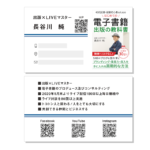フラットデザインって?
今回は初めてつくったフラットデザインについてご紹介します✧*。
フラットデザインとは、立体感がなく平面的でシンプルなデザインのことです。
簡単につくり方を説明するとこんな感じです。
(わたしはIllustratorで作成しました)
LIVEレッスンで教えていただきました
こちらはWebデザイナーのmikimikiさんに教えていただいたものです。
mikimikiさんのYouTubeチャンネルで、
6/7・6/10に行われたLIVEレッスンに参加してつくりました。
その時はフラットデザインについて何も知らない状態だったのですが、
楽しそう!やってみたい!と思って参加しました。
mikimikiさんの説明はわかりやすく丁寧で、とても勉強になりました。
楽しかったのでぜひまた開催してほしいな~と思っています。
ちなみにベースの写真はmikimikiさんが用意してくださったものなので、
レッスンではベジェ曲線でなぞるところからスタートです。
実際に制作してみて、どうだった?
Illustratorの学習をはじめて数日。
まだベジェ曲線の操作に慣れていないわたしは、
あっちこっち意図していない方向へばかり曲がってしまう線に苦戦し
何度も「ちがうそっちじゃない」と言いながら作業。
小さい面積を囲んで色を変えていったりと、細かい作業が多いため
難しいところもあり、ひたすらカチカチと手を動かし続けました。
うまくいかなくて何度もやり直した箇所もありますし、
これちゃんと仕上がるのかな…!?などと思ったりもしましたが
途中から無心で集中していたようで、気がつくと完成していました。
「できた…!!」
できあがったときの達成感と言ったらすごかったです。
うわぁ~これわたしがつくったのか~!と嬉しくなります。
ここの色が絶妙だな~などと自画自賛をし始めます。
それが、とても楽しいのです。
はじめてのフラットデザイン完成!
そして、完成したものがこちらです。
(背景色で迷ったので2枚載せちゃいます。)


アレンジは自由にしてくださいねとのことでしたので、
背景色を変えて、ふきだしなども追加してみました。
(ふきだしの色や形も何通りかつくってみてこれにしたけど、
付け加えること自体が蛇足な気がしたりもして、残すか迷った。。)
一番気に入っているのは指輪の石の色です✧*。
ただ一色で塗るだけじゃなくて、フラットデザインなんだけど
あえて宝石のきらめきというか、光の加減を表現したくて
ここはフリーグラデーションを使っています。
はじめは楽しむことが大切✧*。
わたしがデザインを勉強し始めたのはほんの数日前で
なにが正解なのかとか正直なところ全然わかってないんですけど、
まずは楽しんでいっぱいつくって試行錯誤していけばいいかな~
と思いながら日々勉強中です。
mikimikiさんのレッスンは、説明がわかりやすく、声や話し方も聞き取りやすく、
そして内容も素晴らしいので、わたしのような初心者の方に特におすすめしたいです。
今回ご紹介したフラットデザインレッスンはアーカイブが残されているので
IllustratorやWebデザインに興味がある方や勉強してるよ~って方は
ぜひYouTubeを観ながら挑戦してみてはいかがでしょうか。
今回の記事がどなたかのお役に立てれば嬉しいです。
最後までご覧いただき、ありがとうございました✧*。